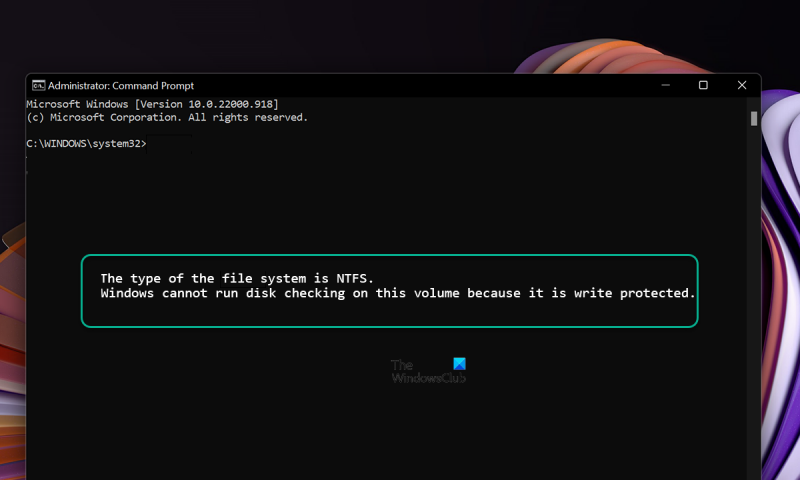Windows не може да провери диска на този том, защото е защитен от запис. Тази грешка може да бъде причинена от редица фактори, включително физическо увреждане на диска, повреда на файловата система или неправилни разрешения. За да отстраните тази грешка, първо е необходимо да определите причината. Ако дискът е физически повреден, ще трябва да бъде сменен. Ако файловата система е повредена, може да е възможно да я поправите с помощна програма като chkdsk. И накрая, ако разрешенията на диска са неправилни, те ще трябва да бъдат променени. След установяване на причината за грешката е възможно тя да бъде коригирана. Ако дискът е физически повреден, ще трябва да бъде сменен. Ако файловата система е повредена, може да е възможно да я поправите с помощна програма като chkdsk. И накрая, ако разрешенията на диска са неправилни, те ще трябва да бъдат променени. Отстраняването на тази грешка може да бъде трудно, но като следвате стъпките, описани по-горе, е възможно да я коригирате. С малко търпение и известен ИТ опит би трябвало да можете да накарате компютъра си да работи отново за нула време.
CHKDSK е помощна програма от командния ред, която ви позволява да намерите лоши сектори на том и да проверите целостта на системните файлове, съхранени на диск. Редовно се използва от много потребители на Windows, за да получат информацията, от която се нуждаят. Някои потребители виждат Windows не може да провери диска на този том, защото е защитен от запис грешка когато стартирате CHKDSK на диск. В това ръководство имаме няколко решения, които да ви помогнат лесно да разрешите проблема.

Основният виновник за проблема е повреден диск или диск, защитен от запис. Не можете да направите нищо с устройство само за четене или защитено от запис. Преди да стартирате функциите на CHKDSK, трябва да се уверите, че не са повредени или защитени от запис.
Windows не може да провери диска на този том, защото е защитен от запис
Ако виждаш Windows не може да провери диска на този том, защото е защитен от запис Възникна грешка при изпълнение на функцията CHKDSK на диска, следвайте тези стъпки, за да разрешите проблема.
- Премахнете защитата срещу запис на диск
- Стартирайте CHKDSK от командния ред, за да намерите и коригирате проблеми с диска.
- Възстановяване на файлове и форматиране на диск
Нека се потопим в детайлите на всеки метод и да разрешим проблема.
защо не мога да поставя в powerpoint
1] Премахнете защитата срещу запис на диск
Грешката може да възникне и когато устройството е защитено срещу запис или само за четене. Трябва да премахнете защитата срещу запис, за да коригирате грешката.
За да премахнете защитата от запис с Командна линия ,
- Щракнете върху бутона Старт и потърсете Команден ред. След това щракнете върху „Изпълни като администратор“ в командния ред като резултат.
- Въведете |_+_| и натиснете Да вляза . След това въведете |_+_| и натиснете Да вляза.
- Въведете |_+_|. Заменете D с устройството, с което имате проблеми, и натиснете Enter.
- След това въведете |_+_| и натиснете Enter, за да деактивирате защитата срещу запис за избраното устройство.
Друг начин за премахване на защитата от запис е да използвате Редактор на регистъра . За това
- За да направите това, въведете regedit в полето за търсене на Windows и натиснете Enter, за да отворите редактора на системния регистър.
- Отидете до следния път в редактора на системния регистър.
- Изберете и щракнете два пъти върху DWORD с име Write Protect и го инсталирайте Стойност на данните като 0.
Рестартирайте компютъра си и проверете дали това е решило проблемите ви.
vbs към exe
Прочети: Как да премахнете защитата от запис на диск
2] Стартирайте CHKDSK от командния ред, за да намерите и коригирате проблеми с диска.
Въпреки че виждате грешка, когато стартирате функцията CHKDSK, има други команди, които могат да ви помогнат да намерите и коригирате проблеми с диска или тома. Трябва да стартирате опциите на командния ред на CHKDSK и да коригирате проблеми с корупцията и т.н.
За да проверите и коригирате грешки на диска, щракнете върху бутона Старт и потърсете Команден ред. След това щракнете върху „Изпълни като администратор“ в командния ред като резултат.
След това въведете |_+_| и натиснете Enter.
Заменете D с устройството, с което имате проблеми.
- /стр Идентифицира лоши сектори и се опитва да възстанови информация.
- /Х Насилствено демонтира звука. Също така прави невалидни всички отворени файлови дескриптори. Това трябва да се използва с повишено внимание или да се избягва при настолни версии на Windows поради възможността за загуба/повреждане на данни.
Командата ще се изпълни и ще коригира всички проблеми с диска или тома. Вижте дали проблемът продължава след изпълнение на тази команда.
Прочети: Грешка „Дискът е защитен от запис“ за сменяеми устройства
3] Възстановете файловете и форматирайте устройството
Ако нито един от методите по-горе не ви помогна да решите проблема, тогава трябва да възстановите вашите файлове с помощта на софтуер за възстановяване на данни и да форматирате устройството. Това е единственото решение, което може да коригира, ако всички методи не работят. Ако устройството не подлежи на ремонт, може да се наложи да се свържете със сервизния център на тази конкретна марка, за да го поправят.
деактивиране на геолокация
Прочетете: Най-добрият професионален софтуер за архивиране и възстановяване на данни за Windows
Това са различните начини, по които можете да коригирате Windows не може да провери диска на този том, защото е защитен от запис грешка.
Как решавате, че Windows не може да стартира Check Disk на този том, защото е защитен от запис?
Тази грешка възниква, когато дискът е повреден или защитен от запис. Трябва да премахнете защитата от запис и да потърсите проблеми на диска и да ги коригирате, за да продължите процеса на проверка на диска. Можете да приложите следните корекции: сканирайте устройството за повреда, изпълнете опциите на chkdsk, за да поправите устройството или премахнете защитата от запис.
Прочети : Алтернативен софтуер CHKDSK за проверка на грешки на диска за поправка и коригиране на лоши сектори на твърдия диск
Как да стартирате CHKDSK на устройство, защитено от запис?
Трябва да премахнете защитата срещу запис на това устройство с помощта на diskpart или редактор на системния регистър. Това е единственият начин да стартирате CHKDSK на устройство, защитено от запис. Понякога повреден диск може също да покаже грешка при защита при запис при проверка на диска.
изрязване и скица изтегляне
Свързано четене: ChkDsk увисва на определен % или увисва на някакъв етап.